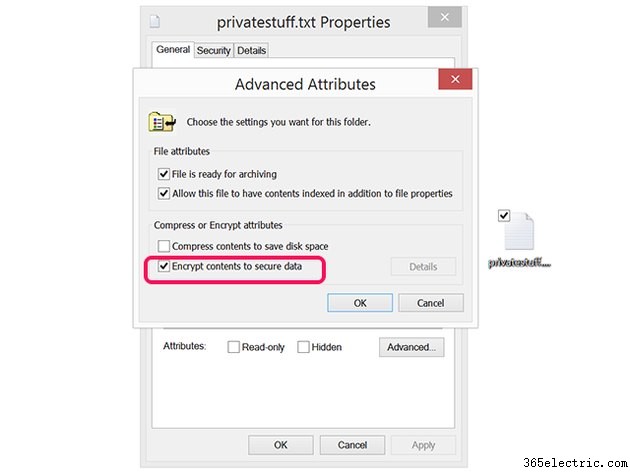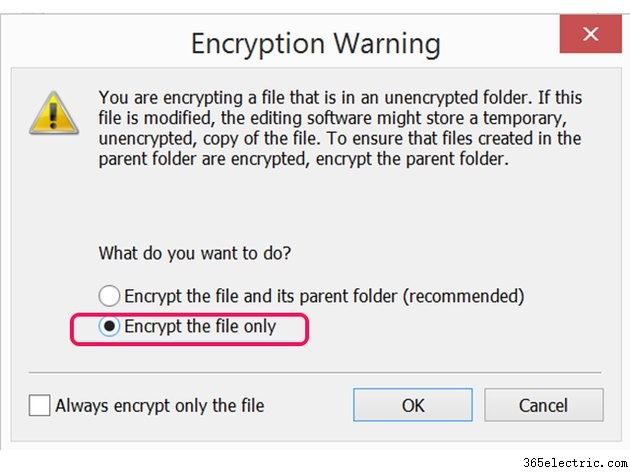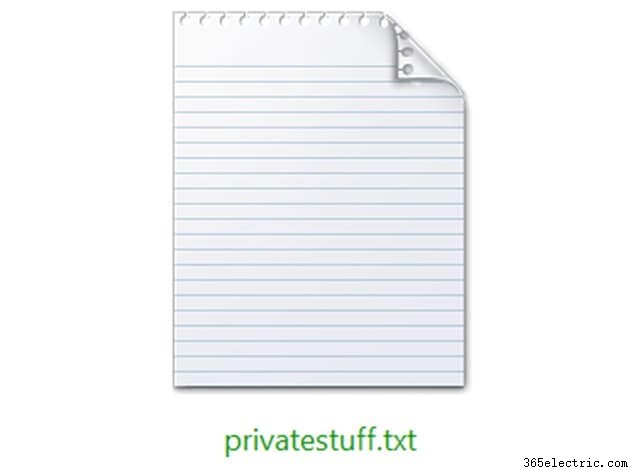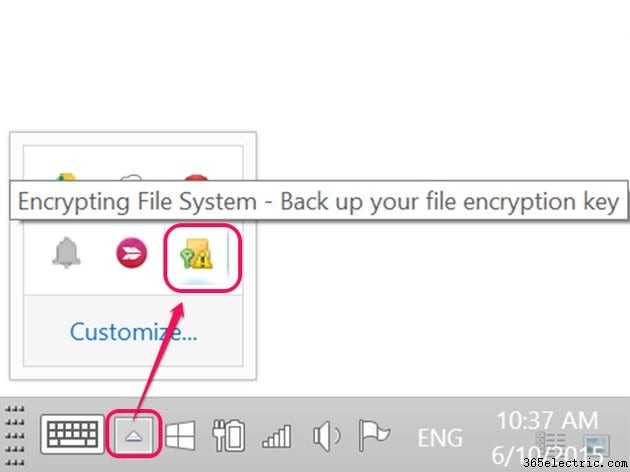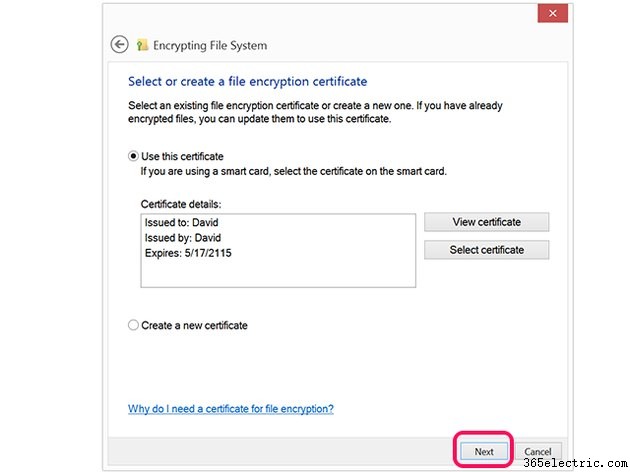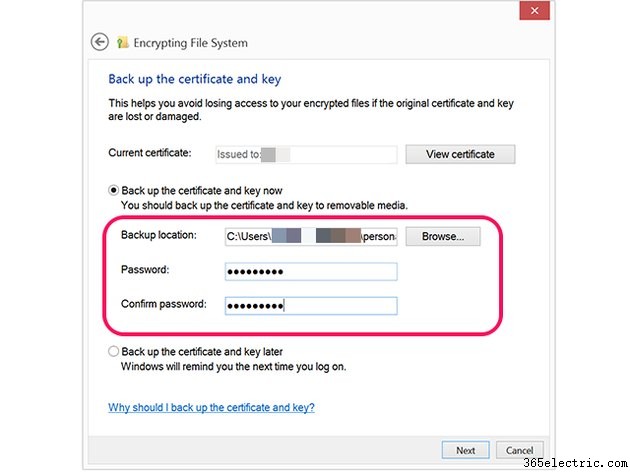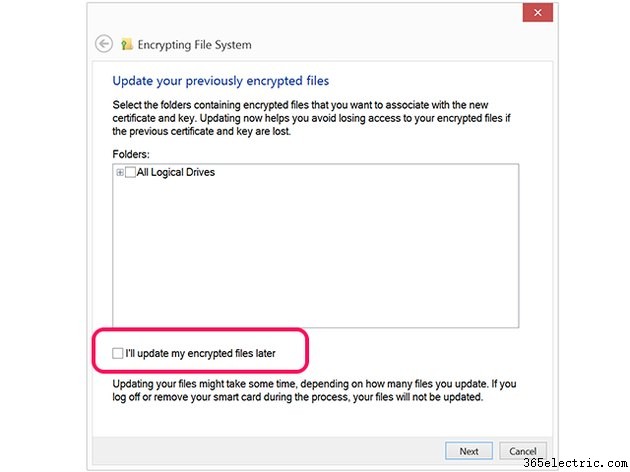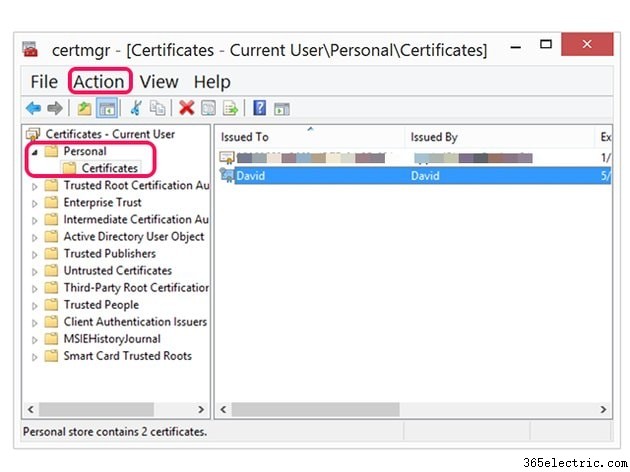Quando você precisar garantir que o conteúdo de um arquivo de texto seja seguro, use a opção de criptografia disponível no Windows 7 e no Windows 8.1. A criptografia torna o arquivo inacessível sem a chave de criptografia.
Etapa 1
Localize o arquivo de texto no Explorador de Arquivos. Você pode criptografar o arquivo de texto diretamente ou colocá-lo em uma nova pasta e depois criptografar a pasta. Clique com o botão direito do mouse no arquivo, selecione
Propriedades e clique no botão
Avançado botão. Selecione
Criptografar conteúdo para proteger dados . Observe que você também pode compactar o conteúdo para economizar espaço em disco. Clique em
OK .
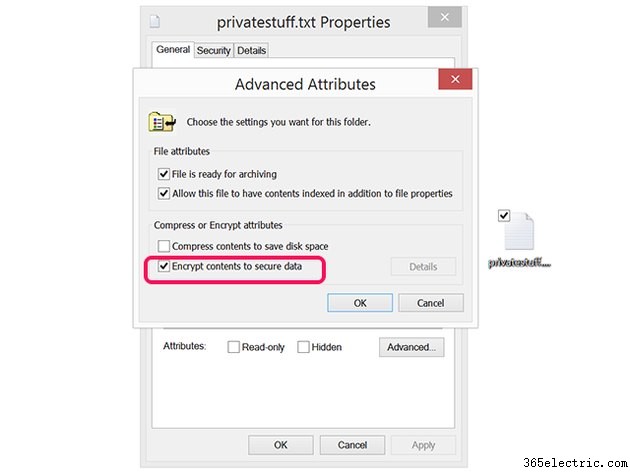
Etapa 2
Clique no botão
Criptografar somente o arquivo opção para criptografar o arquivo de texto. Selecione Criptografar o arquivo e sua pasta pai somente se você tiver colocado o arquivo de texto em uma pasta separada. Criptografar uma pasta pai criptografa tudo nessa pasta.
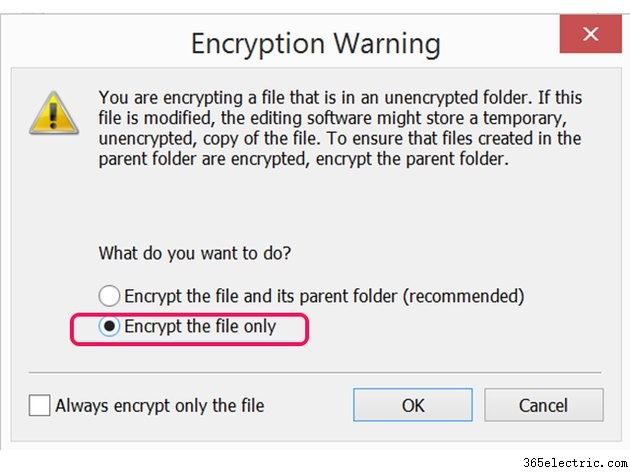
Etapa 3
Mova o arquivo para qualquer unidade que suporte criptografia usando o formato de arquivo NTFS. Os nomes de arquivos criptografados aparecem em verde no Explorador de Arquivos.
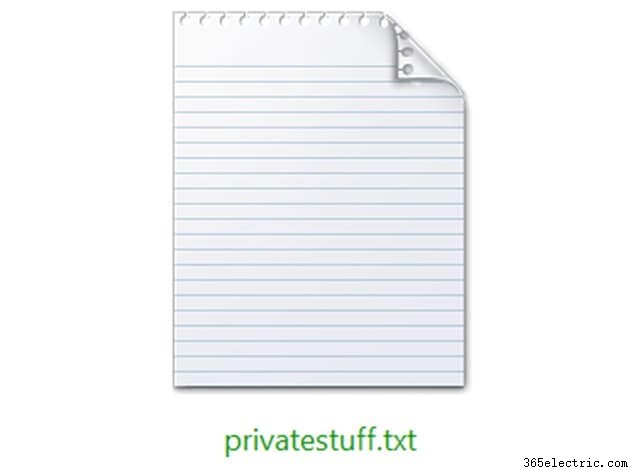
Se você deseja colocar um arquivo criptografado em uma unidade USB formatada em FAT32, você precisa reformatar a unidade para NTFS primeiro.
Aviso
Se a unidade de destino não suportar criptografia, uma caixa de diálogo poderá ser aberta para avisá-lo de que a criptografia será perdida. Você receberá essa notificação ao mover o arquivo para uma unidade FAT32, mas não a receberá se mover o arquivo para uma unidade baseada em nuvem, como o Google Drive.
Fazendo backup da chave de criptografia
Como os arquivos criptografados exigem a chave de criptografia criada pelo Windows, você pode perder o acesso ao arquivo se o computador travar. Depois de criar um arquivo criptografado, faça backup da chave de criptografia em uma unidade de backup.
Etapa 1
Clique no
Sistema de arquivos com criptografia ícone que aparece na barra de tarefas do Windows imediatamente após a criação do primeiro arquivo criptografado. Se não aparecer lá, clique no botão
Expandir seta para encontrá-lo.
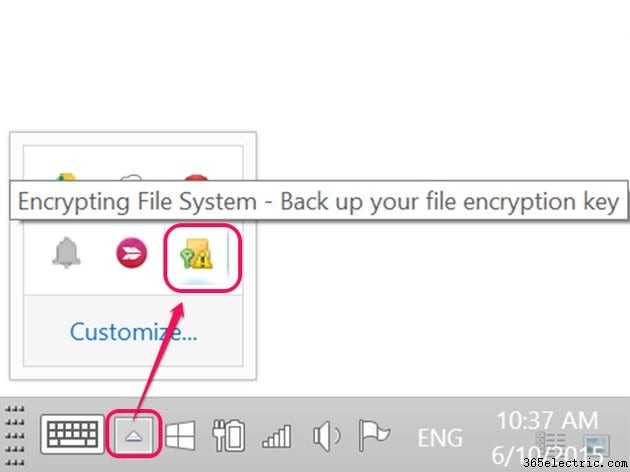
Como alternativa, digite "criptografia" na Pesquisa do Windows e selecione
Gerenciar certificados do sistema de arquivos. Etapa 2
Clique em
Avançar quando a janela Sistema de arquivos com criptografia for aberta. Clique em
Avançar novamente.
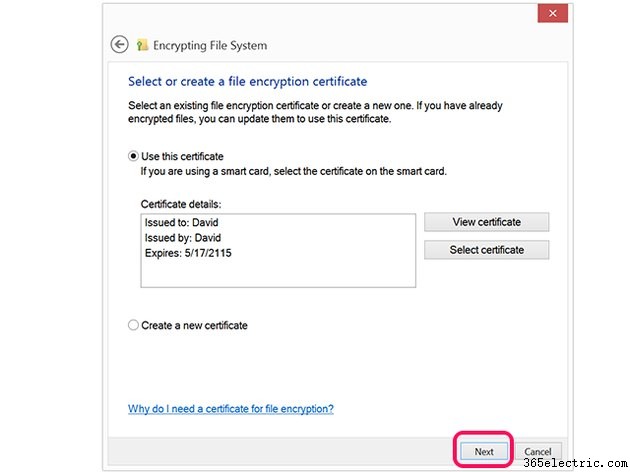
Etapa 3
Selecione uma unidade e uma pasta de local de backup e insira uma senha segura em ambos
Senha Campos. Clique em Avançar mais uma vez.
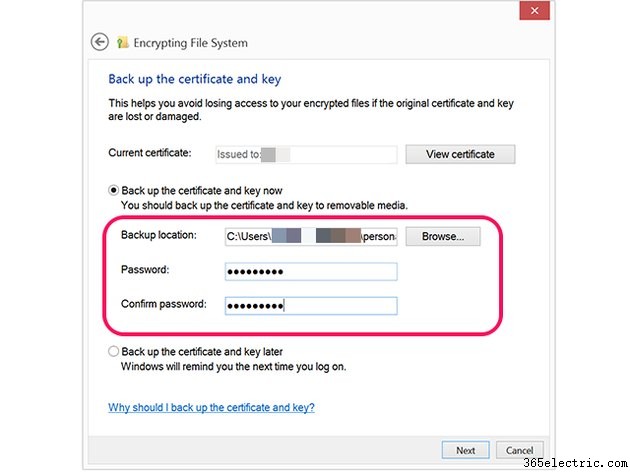
Etapa 4
Clique em
Atualizarei meus arquivos criptografados mais tarde se esta é a primeira vez que você criptografa um arquivo. Se você já tiver arquivos criptografados, selecione
Todas as unidades lógicas para atualizar todos os seus arquivos criptografados para usar essa chave. Clique em
Avançar novamente para concluir o processo de backup.
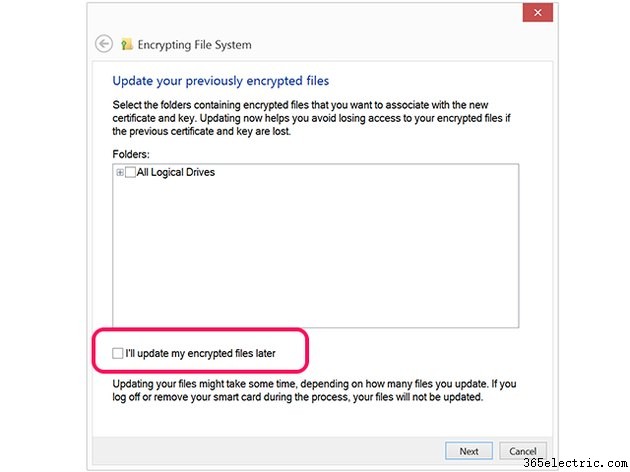
Compartilhando arquivos criptografados
Para acessar um arquivo criptografado em dois computadores diferentes, como um computador no trabalho e em casa, você precisa exportar a chave de criptografia para o outro computador.
- Digite "certmgr.msc" na Pesquisa do Windows e clique em Certmgr.msc ícone.
- Expandir o Pessoal pasta clicando em sua Seta e, em seguida, selecione a chave que você criou.
- Clique na Ação menu, selecione Todas as tarefas e clique em Exportar para iniciar o Assistente de exportação de certificados.
- Inicie o Certmgr no outro computador, abra o Pessoal pasta e selecione Importar na opção Todas as Tarefas do menu Ação. O assistente de importação de certificados é aberto.
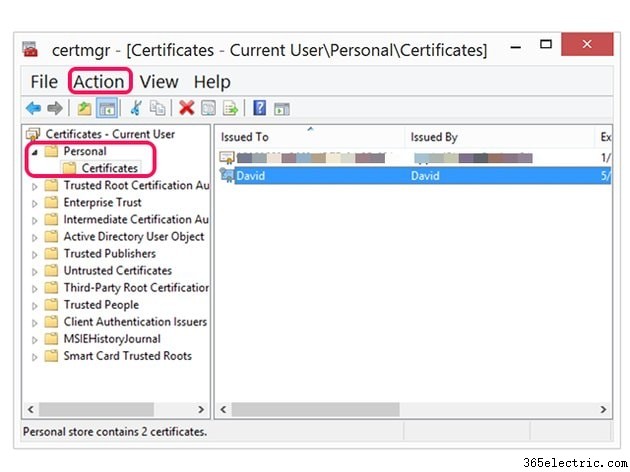
Para compartilhar um arquivo criptografado com outra pessoa, como por meio de uma unidade USB, a outra pessoa deve primeiro exportar sua chave de criptografia usando Certmgr e entregá-la a você. Em seguida, você precisa importar essa chave usando o Certmgr do seu computador. Então:
- Clique com o botão direito do mouse no arquivo que você deseja compartilhar e selecione Propriedades .
- Clique no botão Geral guia, selecione Avançado e, em seguida, Detalhes .
- Clique em Adicionar e clique no certificado na caixa de diálogo Selecionar usuário. Clique em OK .